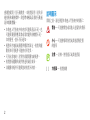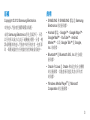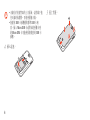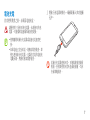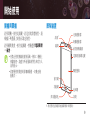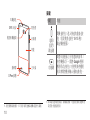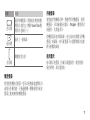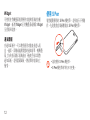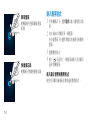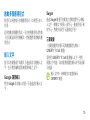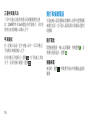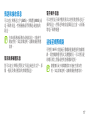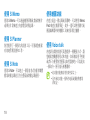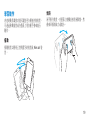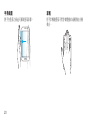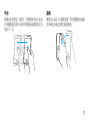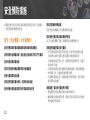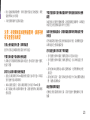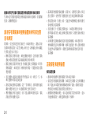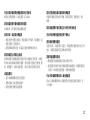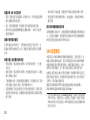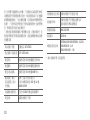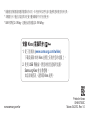Samsung GT-N7000 は、Samsung の優れた技術と厳しい基準によって製造された、高品質のモバイル コミュニケーションとエンターテイメントを体験できるスマートフォンです。
特徴:
- S Pen 対応: S Pen を使用すると、メモを取ったり、スケッチを描いたり、プレゼンテーションを操作したりすることができます。
- Android 2.3 Gingerbread: Android 2.3 Gingerbread は、高速で応答性の高いオペレーティング システムで、様々な機能とアプリへのアクセスを提供します。
- 5メガピクセル カメラ: Samsung GT-N7000 は、5メガピクセルのカメラで、美しい写真やビデオを撮ることができます。
- 720p HD 動画録画: Samsung GT-N7000 は、720p HD 動画を録画することができ、その動画をテレビやパソコンで楽しむことができます。
Samsung GT-N7000 は、Samsung の優れた技術と厳しい基準によって製造された、高品質のモバイル コミュニケーションとエンターテイメントを体験できるスマートフォンです。
特徴:
- S Pen 対応: S Pen を使用すると、メモを取ったり、スケッチを描いたり、プレゼンテーションを操作したりすることができます。
- Android 2.3 Gingerbread: Android 2.3 Gingerbread は、高速で応答性の高いオペレーティング システムで、様々な機能とアプリへのアクセスを提供します。
- 5メガピクセル カメラ: Samsung GT-N7000 は、5メガピクセルのカメラで、美しい写真やビデオを撮ることができます。
- 720p HD 動画録画: Samsung GT-N7000 は、720p HD 動画を録画することができ、その動画をテレビやパソコンで楽しむことができます。

2
感謝您購買三星行動裝置。本裝置採用三星的卓
越技術和嚴格標準,給您帶來極高品質的行動通
訊和娛樂體驗。
本• 快速入門指南中的內容可能與產品不同,也
可能與服務供應業者或業者提供的軟體不同。
如有變更,恕不另行通知。
視您所在地區或服務供應業者而定,裝置的隨•
附項和可用配件可能會有所差異。
可另向當地的三星零售商購買附加的配件。•
裝置搭配隨附的配件將達到最佳效果。•
非隨附的配件可能與您的裝置不相容。•
說明圖示
開始之前,請先熟悉本快速入門指南中的圖示:
警告 — 可能會對您或其他人造傷害的情形
小心 — 可能會導致裝置或其他設備受損
的情形
注意 — 註解、使用提示或其他資訊
[ ] 方括弧 — 裝置按鍵

3
版權
Copyright © 2012 Samsung Electronics
本快速入門指南受國際版權法保護。
未經 Samsung Electronics 事先書面許可,不得
以任何形式或方式 (電子或機械) 複製、分發、轉
譯或傳播本快速入門指南中的任何內容,包括影
印、錄製或儲存在任何儲存裝置和檢索系統中。
商標
SAMSUNG 和 SAMSUNG 標誌是 Samsung •
Electronics 的註冊商標。
Android 標誌、Google•
™
、Google Maps
™
、
Google Mail
™
、YouTube
™
、Android
Market
™
、以及 Google Talk
™
是 Google,
Inc. 的商標。
Bluetooth•
®
是 Bluetooth SIG, Inc. 的全球註
冊商標。
Oracle 和 Java 是 Oracle 和/或它的分支機構•
的註冊商標。其他名稱可能是其各
自所有者
的商標。
Windows Media Player•
®
是 Microsoft
Corporation 的註冊商標。

4
Wi-Fi•
®
、Wi-Fi Protected Setup
™
、Wi-Fi
Direct
™
、Wi-Fi CERTIFIED
™
和 Wi-Fi 標誌
是 Wi-Fi Alliance 的註冊商標。
本裝置使用未調和頻率,僅限於所有歐洲國
家/地區使用。在歐盟可以使用 Wi-Fi 且無室
內限制,但在戶外使用 Wi-Fi 不合法。
其他所有商標和版權的所有權歸各自所有人•
所有。

5
組裝
安裝 SIM 或 USIM 卡及電池
如果裝置開機,按住電源鍵,然後選擇
1
電源關
閉
→
確定關閉裝置。
取下背蓋。
2
當您取下背蓋時,請小心不要傷及指甲。
插入 SIM 或 USIM 卡,卡上有金色接點的一
3
面朝下。

6
蓋上背蓋。
5
天線位於裝置背面的上方區域。請勿取下蓋•
住天線的保護帶,否則會損壞天線。
裝置的 SIM 卡插槽僅與標準 SIM 卡相
•
容。插入 Micro SIM 卡或帶未經授權卡座
的 Micro SIM 卡可能會損壞裝置的 SIM 卡
插槽。
插入電池。
4

7
將旅行充電器的較小一端插頭插入多功能插
1
孔中。
若旅行充電器連接不當,可能導致裝置嚴重
毀損。任何因使用不當所造成的損壞,均不
在保固範圍內。
電池充電
首次使用裝置之前,必須為電池充電。
請僅使用三星核可的充電器。未經核可的充
電器,可能導致電池爆炸或裝置毀損。
使用隨附的旅行充電器為電池充電速度更•
快。
如果電池已完全放電,則無法開啟裝置,即
•
使已連接旅行充電器。先為耗完電的電池充
電幾分鐘,然後再嘗試開啟裝置。

8
將旅行充電器較大一端插入電源插座。
2
如果裝置在充電時電壓不穩,觸控螢幕可能
會無法操作。若發生此情況,請從裝置上拔
下旅行充電器。
電池充滿電時,請先從裝置及電源插座拔除
3
旅行充電器。
請勿在取下旅行充電器前取出電池。這樣做
可能導致裝置損壞。
為了節約能源,當不使用時請拔下旅行充電
器插頭。旅行充電器本身沒有電源開關,所
以必須從插座上拔下旅行充電器的插頭以中
斷電力供應。旅行充電器在使用時應緊密地
保持在插座上。

9
開始使用
開機與關機
若要開機,按住電源鍵。若是首次開啟裝置,請
根據下列螢幕上的指示設定裝置。
若要關閉裝置,按住電源鍵,然後選擇電源關閉
→
確定。
在禁止使用無線裝置的區域,例如:飛機上•
和醫院裡,請遵守所有張貼的警告和官方人
員的指示。
若要僅使用裝置的非網路服務,切換至飛
•
航模式。
瞭解裝置
1. 僅在使用免持聽筒功能或錄製影片時啟動。
光源感應器
前置相機鏡頭
距離感應器
話筒
1
首頁鍵
功能鍵
多功能插孔
聽筒
觸控螢幕
返回鍵
話筒
電源/重設/鎖定鍵

10
按鍵
按鍵 功能
電源/
重設
1
/
鎖定鍵
開機 (按住);進入快速功能表 (按
住);重設裝置 (按住 10-15 秒);
鎖定觸控螢幕。
功能鍵
開啟目前螢幕上可用選項的清單;
在待機模式下,開啟 Google 搜尋
應用程式 (按住);在使用某些應用
程式時開啟搜尋輸入視窗 (按住)。
1. 如果裝置遇到嚴重錯誤、掛斷或當機,可能需使用此功能來重
設裝置才能重新使用。
1. 在使用無線功能時,不可用手或其他物品碰觸或蓋住天線區。
耳機插孔
GPS 天線
1
後置相機鏡頭
揚聲器
音量鍵
主天線
背蓋
閃光燈
S Pen 插槽

11
待機螢幕
裝置處於待機模式時,將會看到待機螢幕。從待
機螢幕,可以檢視指示圖示、Widget、應用程式
的捷徑,及其他項目。
待機螢幕具有多個面板。向左或向右滑動至待機
螢幕上的面板。亦可從螢幕下方選擇某點以直接
移至相應的面板。
指示圖示
指示圖示在螢幕上方顯示訊號強度、裝置狀態、
現在時間,及其他資訊。
按鍵 功能
首頁鍵
返回待機螢幕;開啟最近使用的應
用程式 (按住);啟動 Voice Talk 應
用程式 (按兩下)。
返回鍵
返回上一個畫面。
音量鍵
調整裝置音量。
觸控螢幕
使用裝置觸控式螢幕,您可以更輕鬆地選擇項目
或執行各種功能。可透過輕觸、輕觸並按住或在
螢幕上拖曳來控制觸控螢幕。

12
使用 S Pen
裝置隨附專用的 S Pen 觸控筆。若要執行下列動
作,先從裝置底部插槽拔出 S Pen 觸控筆。
請勿彎折 S Pen 觸控筆。•
S Pen 觸控筆的筆尖不可更換。•
Widget
可使用在待機螢幕提供便利功能和資訊的各種
Widget。新增 Widget 至待機螢幕或移除 Widget
至資源回收筒。
通知面板
在通知面板中,可以使用捷徑功能表並進入訊
息、通話、活動或處理狀態的通知清單。輕觸螢
幕上方的指示圖示區域並向下拖曳手指以開啟
通知面板。若要隱藏面板,將清單的底部向上
拖曳。

13
返回鍵
向左拖動 S Pen 觸控筆返
回上一個畫面。
功能鍵
向上拖動 S Pen 觸控筆以
開啟目前螢幕上可用的選
項清單。
可從當地三星零售商購買替換 S Pen 觸控•
筆。
如果 S Pen 觸控筆不能正常工作,將其送
•
到三星服務中心。
為確保效果最佳,請盡量使 S Pen 觸控筆
•
與觸控螢幕成直角,而不要過度傾斜使用。
除傳統控制 (如輕觸或快速移動) 以外,還可使用
S Pen 觸控筆進入附加功能。按住 S Pen 觸控筆
側面上的按鈕以執行下列操作:

14
進入應用程式
在待機模式下,選擇
1
程式以進入應用程式清
單。
向左或向右滑動至另一個螢幕。
2
亦可從螢幕下方選擇某點以直接移至相應的
螢幕。
選擇應用程式。
3
按下 [
4
] 可返回上一個螢幕或按下首頁鍵可
返回待機螢幕。
進入最近使用的應用程式
按住首頁鍵以檢視最近使用過的應用程式。
擷取螢幕
輕觸並按住螢幕擷取螢幕
影像。
快捷備忘錄
輕觸兩下啟動快捷備忘錄。

15
Swype
透過 Swype 鍵盤可在鍵盤上滑動選擇字元來輸
入文字。輕觸文字的第一個字元,拖曳到接下來
的字元,然後在結尾字元處抬起手指。
三星鍵盤
三星鍵盤提供各種不同的鍵盤類型 (例如:
QWERTY 和 3x4 鍵盤)。
若利用 QWERTY 和 3x4 鍵盤輸入文字,使用
預測文字功能。該功能將預測您輸入的字詞並顯
示建議。
輸入文字時,旋轉裝置以寬螢幕顯示
QWERTY 鍵盤。
啟動多個應用程式
裝置可以同時執行多個應用程式,以便實行多工
作業。
若要啟動多個應用程式,可在使用應用程式時按
下首頁鍵返回到待機模式,然後選擇要啟動的應
用程式。
輸入文字
您可以在鍵盤或手寫模式下透過語音功能輸入文
字。也可使用編輯選項來複製和貼上文字。
Google 語音輸入
使用 Google 語音輸入功能,可透過語音輸入文
字。

16
撥打和接聽電話
可透過輸入電話號碼或在聯絡人清單中選擇號碼
來撥打電話。也可進入通話記錄以重撥最近撥打
的號碼。
撥打電話
開啟撥號螢幕,輸入電話號碼,然後選擇 。若
要撥打視訊電話,選擇 。
接聽來電
來電時,選擇 ,然後將手指向外滑動超過圓形
範圍。
三星中文輸入法
三星中文輸入法提供各種不同的鍵盤類型 (例
如:QWERTY 和 3x4 鍵盤) 和手寫模式。可以使
用拼音或倉頡輸入法輸入文字。
手寫模式
在三星輸入法或三星中文輸入法中,可以切換至
手寫模式來輕鬆輸入文字。
若要切換至手寫模式,選擇
。在手寫板上書寫
文字。若要切換至鍵盤,選擇 。

17
電子郵件訊息
可以使用電子郵件應用程式以使用裝置傳送電子
郵件訊息。在傳送和接收電郵訊息之前,必須新
增電子郵件帳號。
連接至網際網路
可使用 Wi-Fi 功能或行動網路連線連接到無線網
路。開啟網路應用程式及瀏覽網頁。可以將喜愛
的網頁標上書籤或使用各種網路選項。
瀏覽網頁或下載媒體檔案可能產生附加費
用。如需詳細說明,請聯絡服務供應業者。
傳送和接收訊息
可以建立和傳送文字 (SMS)、多媒體 (MMS) 或
電子郵件訊息,然後檢視或管理傳送或接收的
訊息。
在本地服務地區傳送或接收訊息,可能產生
附加費用。如需詳細說明,請聯絡服務供應
業者。
簡訊和多媒體訊息
您可以建立和傳送簡短文字訊息或包括文字、影
像、視訊及聲音檔案的多媒體訊息。

18
使用繪圖功能
在建立訊息、備忘錄或活動時,可以使用 Memo
Pad 來建立圖畫筆記。此外,還可以使用圖片或
視訊編輯器中的繪圖工具來在影像上繪圖。
使用 Voice talk
內建語音識別功能可為您提供一種便捷方式,讓
您輕鬆啟動應用程式和功能。如果無法用手控制
或者不方便看裝置螢幕 (如在駕駛時),只需說出
一個命令,便可執行相應動作。
此功能可能無法用在某些語言上。•
是否有此功能,視所在地區或服務供應業•
者而定。
使用 S Memo
借助 S Memo,可以透過繪製草圖或者新增相片
或聲音片段來建立內容豐富的備忘錄。
使用 S Planner
裝置提供了一個強大的計劃工具,可協助您輕鬆
有效地管理計劃和工作。
使用 S Note
借助 S Note,可以建立一個富有各式各樣多媒體
檔案的備忘錄並且在主螢幕新增備忘錄捷徑。

19
傾斜
兩手握住裝置,在螢幕上輕觸並按住兩個點,然
後來回傾斜放大或縮小。
學習動作
內建的動作識別功能可讓您更方便地控制裝置。
可透過移動裝置或在螢幕上用各種手勢來執行
動作。
搖動
搖動裝置以搜尋已啟用藍牙的裝置或 Kies air 裝
置。

20
掌觸
用手掌觸摸螢幕可暫停媒體播放或關閉收音機
聲音。
手勢截圖
將手在螢幕上掃過可擷取螢幕影像。
ページが読み込まれています...
ページが読み込まれています...
ページが読み込まれています...
ページが読み込まれています...
ページが読み込まれています...
ページが読み込まれています...
ページが読み込まれています...
ページが読み込まれています...
ページが読み込まれています...
ページが読み込まれています...
ページが読み込まれています...
-
 1
1
-
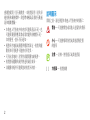 2
2
-
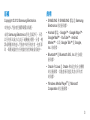 3
3
-
 4
4
-
 5
5
-
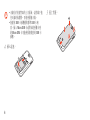 6
6
-
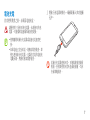 7
7
-
 8
8
-
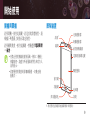 9
9
-
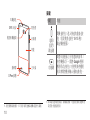 10
10
-
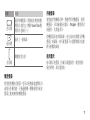 11
11
-
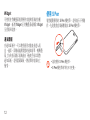 12
12
-
 13
13
-
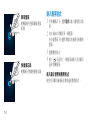 14
14
-
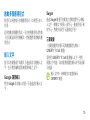 15
15
-
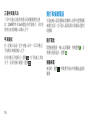 16
16
-
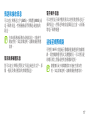 17
17
-
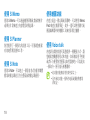 18
18
-
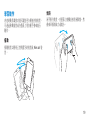 19
19
-
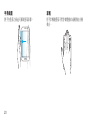 20
20
-
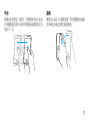 21
21
-
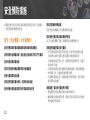 22
22
-
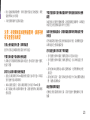 23
23
-
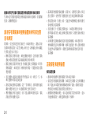 24
24
-
 25
25
-
 26
26
-
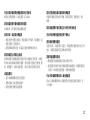 27
27
-
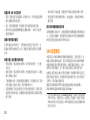 28
28
-
 29
29
-
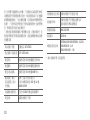 30
30
-
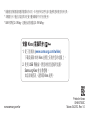 31
31
Samsung GT-N7000 は、Samsung の優れた技術と厳しい基準によって製造された、高品質のモバイル コミュニケーションとエンターテイメントを体験できるスマートフォンです。
特徴:
- S Pen 対応: S Pen を使用すると、メモを取ったり、スケッチを描いたり、プレゼンテーションを操作したりすることができます。
- Android 2.3 Gingerbread: Android 2.3 Gingerbread は、高速で応答性の高いオペレーティング システムで、様々な機能とアプリへのアクセスを提供します。
- 5メガピクセル カメラ: Samsung GT-N7000 は、5メガピクセルのカメラで、美しい写真やビデオを撮ることができます。
- 720p HD 動画録画: Samsung GT-N7000 は、720p HD 動画を録画することができ、その動画をテレビやパソコンで楽しむことができます。